Já mostrei aqui como instalar o Popcorn Time no Linux, mas usando um método bem manual e sem direito a atualização. Hoje mostrarei como instalar o programa no Ubuntu, Debian e derivados, a partir de um repositório e baixando os pacotes.
PopCorn Time é um aplicativo de código aberto que tem estilo Netflix e que usa torrente para fazer streaming de filmes.
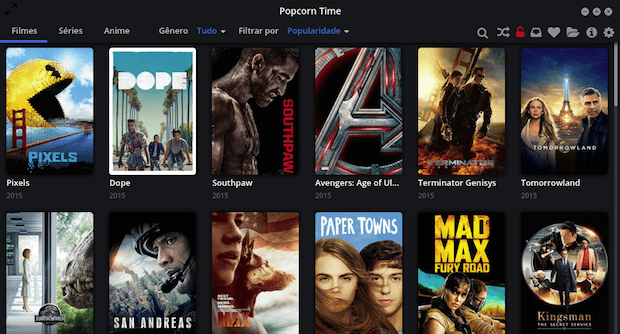
O programa agora possui novas funcionalidades, tais como: configurações avançadas que permitem alterar várias opções de conexão, opções de pasta de DHT e tmp, etc, bem como a capacidade de posicionar as legendas em qualquer lugar na tela através de arrastar e soltar.
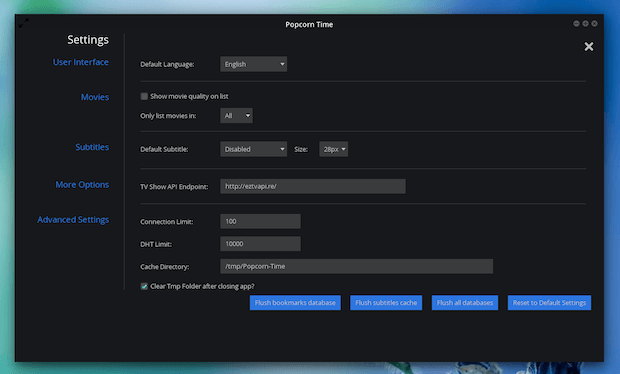
Aviso importante: Popcorn Time faz stream de filmes de torrents. Por isso, antes de instalar, esteja ciente de que o aplicativo permite transmitir filmes (com legendas) e séries de TV, sem nenhum custo, o que pode ser ilegal em seu país, por isso, certifique-se de ler o aviso antes de usar o Popcorn Time, e use-o por sua conta e risco!
Como instalar o Popcorn Time no Linux Ubuntu, Debian e derivados
Quem quiser instalar o Popcorn Time no Linux Ubuntu, Debian e outros sistemas que suportam arquivos .deb, deve fazer o seguinte:
Passo 1. Abra um terminal;
Passo 2. Confira se o seu sistema é de 32 bits ou 64 bits, para isso, use o seguinte comando no terminal:
uname -mPasso 3. Se seu sistema é de 32 bits, use o comando abaixo para baixar o programa. Se o link estiver desatualizado, acesse essa página, baixe a última versão e salve-o com o nome popcorn.deb:
wget https://ci.popcorntime.sh/view/All/job/Popcorn-Time-Desktop/lastSuccessfulBuild/artifact/build/popcorn-time_0.4.4-i386.deb -O popcorn.debPasso 4. Se seu sistema é de 64 bits, use o comando abaixo para baixar o programa. Se o link estiver desatualizado, acesse essa página, baixe a última versão e salve-o com o nome popcorn.deb:
wget https://ci.popcorntime.sh/view/All/job/Popcorn-Time-Desktop/lastSuccessfulBuild/artifact/build/popcorn-time_0.4.4-amd64.deb -O popcorn.debPasso 5. Agora instale o programa com os comandos abaixo:
sudo dpkg -i popcorn.debsudo apt-get install -fPasso 6. Se preferir, use o comando abaixo para instalar o programa;
sudo apt install ./popcorn.debPasso 7. Depois, se precisar desinstalar o programa, use esse comando:
sudo apt-get remove popcorn*Pronto! Agora, você pode iniciar o programa no menu Aplicativos/Dash/Atividades ou qualquer outro lançador de aplicativos da sua distro, ou digite popcorn ou em um terminal, seguido da tecla TAB.
Desinstalando o Popcorn Time no Ubuntu, Debian e derivados
Para desinstalar o Popcorn Time no Ubuntu, Debian e derivados, faça o seguinte:
Passo 1. Abra um terminal;
Passo 2. Desinstale o programa, usando os comandos abaixo;
sudo apt-get remove popcorn-time --auto-removeVeja também
Você também pode instalar o programa usando esse outro tutorial:
Como instalar o PopCorn Time no Linux manualmente
E se você tiver problemas com esses procedimentos de instalação e quiser apenas experimentar uma alternativa ao Popcorn Time, veja esse outro tutorial:
Como instalar o Stremio no Linux manualmente
- Como instalar o streamer de tela OBS Studio no Linux via Flatpak
- Como instalar o Libreflix Desktop no Linux via Snap
- Como instalar o app de IPTV ZVVOnlineTV no Ubuntu, Mint e derivados
- Instale o Udeler para baixar os vídeos de cursos da Udemy